360安全卫士是非常不错的一款查杀病毒,提供非常高的安全防护系统的软件,大家可以在该软件中进行木马病毒的查杀以及垃圾清理,当我们在操作一些软件的时候,可能会遇到一些软件被拦截的情况,于是就会被生成一个日志记录,有的小伙伴想要查看日志记录,那么在哪里查看呢,我们只需要进入到安全防护中心页面中,即可找到日志记录功能进行查看,并且还可以将日志记录进行复制,下方是关于如何使用360安全卫士查看日志记录的具体操作方法,如果你需要的情况下可以看看方法教程,希望对大家有所帮助。
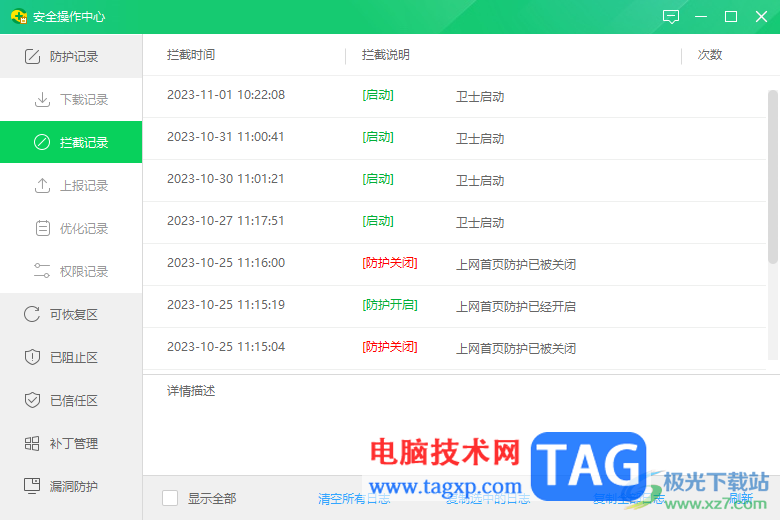
1.当你将360安全卫士点击打开之后,将页面左下角的【安全防护中心】选项进行点击。
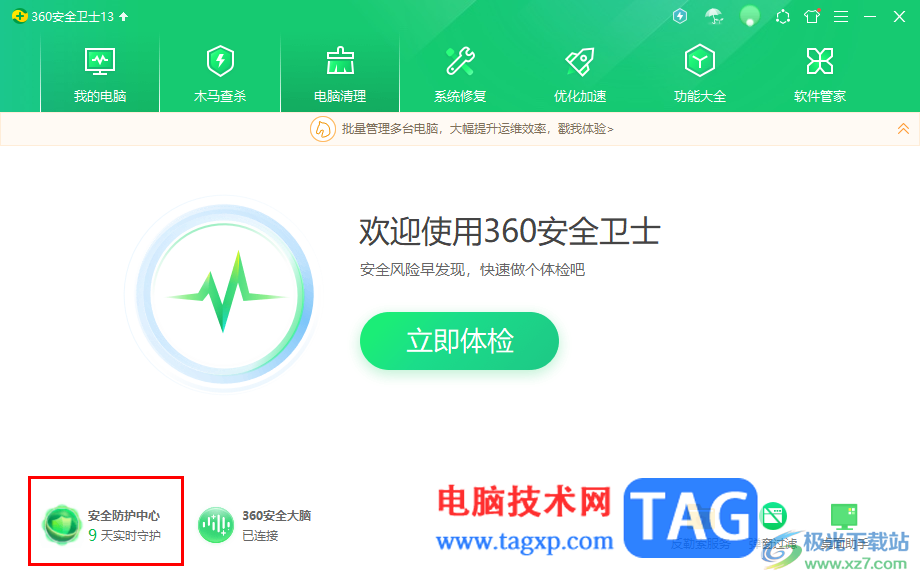
2.这时,我们可以在打开的窗口中,将【进入防护】按钮点击进入。
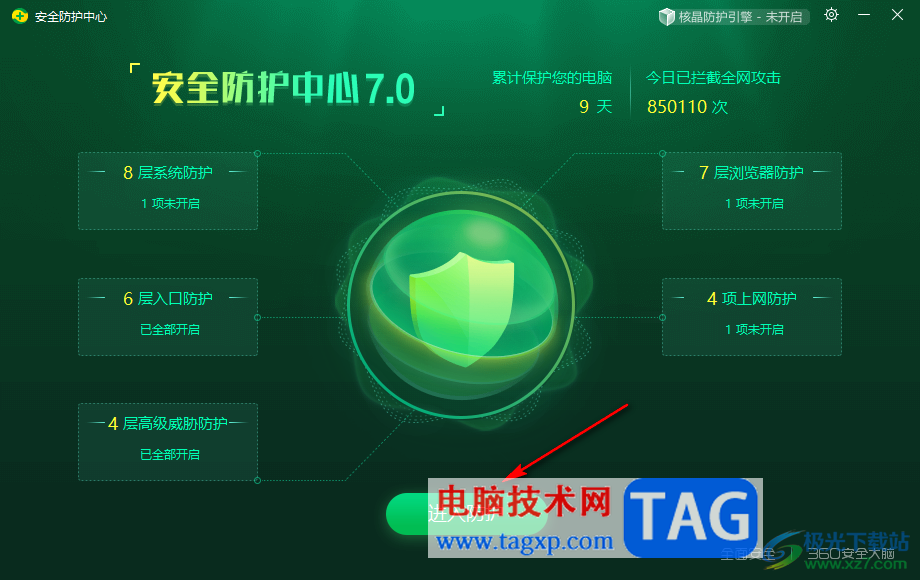
3.随后,我们可以看到在打开的页面底部的位置有一个【日志记录】选项,用鼠标左键点击该选项进入。
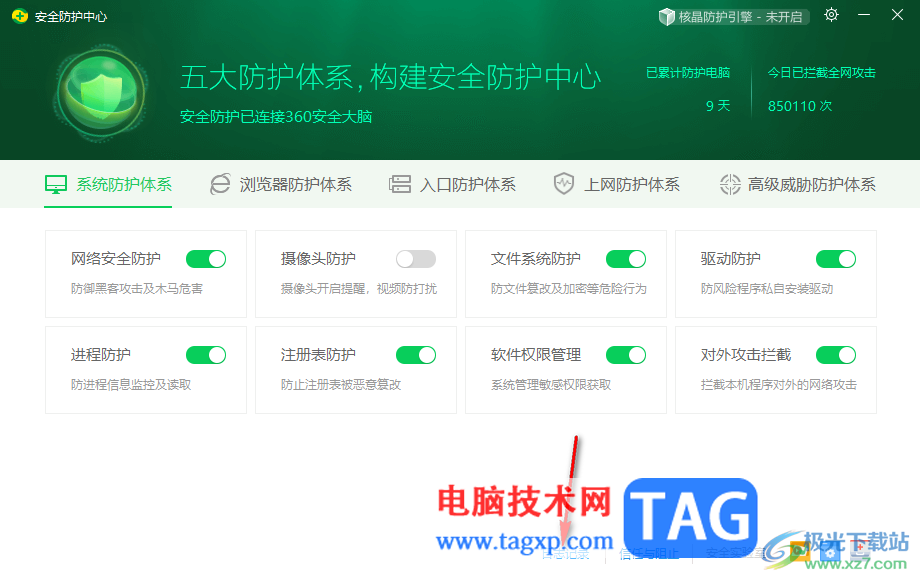
4.打开日志记录的窗口之后,即可查看到360安全卫士拦截的一些相关记录,如图所示。
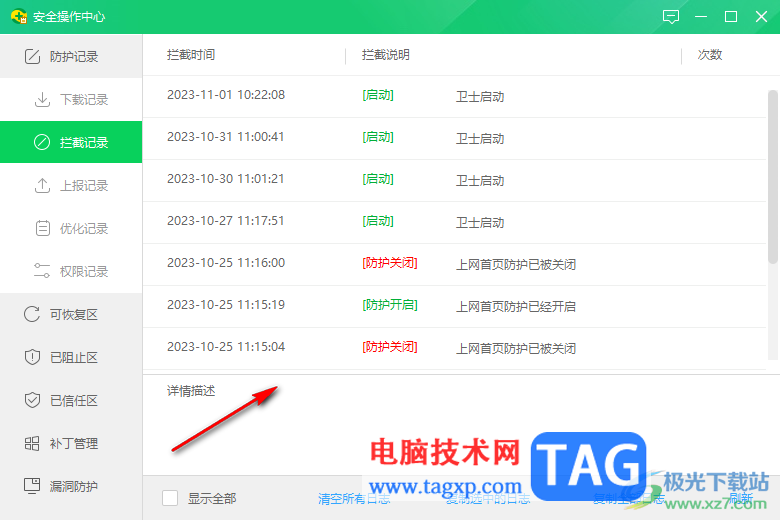
5.你可以在底部的位置选择复制日志,可以复制选中的日志,或者是复制拦截的全部日志。
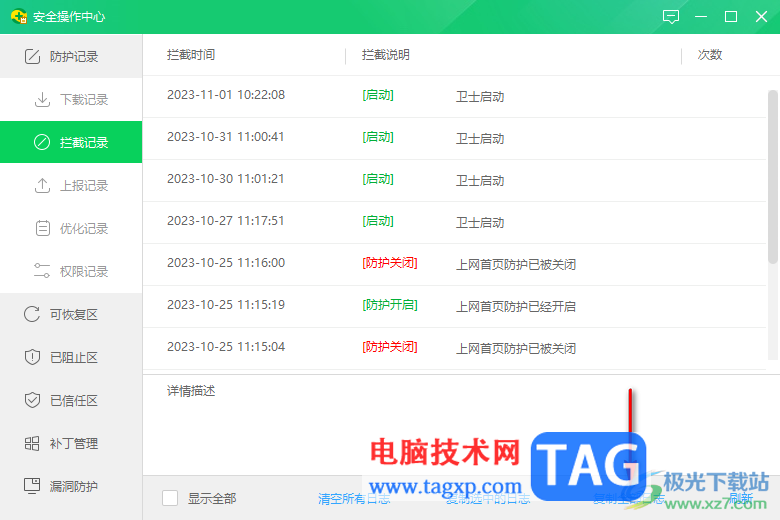
6.复制的日志可以粘贴到对话框中,或者是粘贴到编辑的文档中或者是表格中显示出来,如图所示。
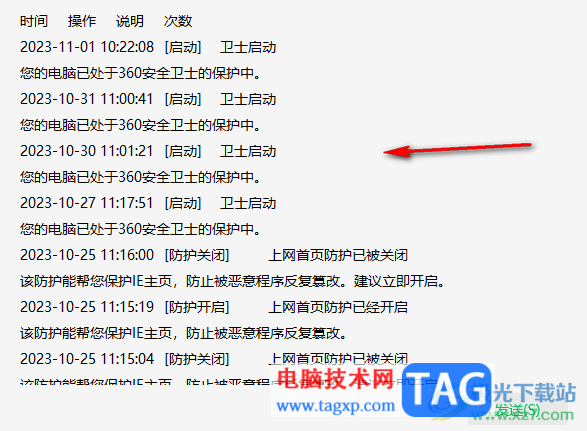
以上就是关于如何使用360安全卫士查看拦截记录的具体操作方法,在使用电脑的时候,会遇到很多软件或者是文件被拦截的情况,那么这些拦截的信息就会生成一个拦截记录存放在360安全卫士中,你可以按照以上的方法教程进行查看,感兴趣的话可以操作试试。
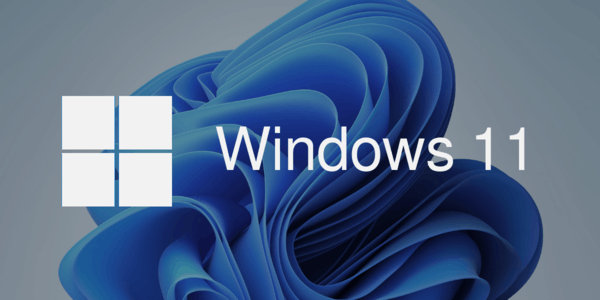 许多Windows用户甚至不知道Windows11即将推出
许多Windows用户甚至不知道Windows11即将推出
许多Windows用户甚至不知道Windows11即将推出 Windows11预计将于下周......
阅读 精灵魔塔迷你精灵怎么获得
精灵魔塔迷你精灵怎么获得
精灵魔塔迷你精灵怎么获得,精灵魔塔迷你精灵怎么获得?在精灵......
阅读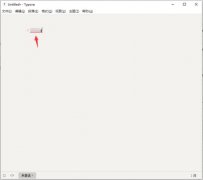 Typora怎么生成目录-Typora生成目录的操作方
Typora怎么生成目录-Typora生成目录的操作方
最近有很多朋友在咨询小编Typora怎么生成目录?那么针对这个问题......
阅读 iPhone13自定义专注模式的教程
iPhone13自定义专注模式的教程
iPhone手机作为热门的移动设备,让用户享受到了很好的功能服务......
阅读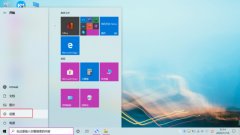 win10系统如何录屏-win10系统自带录屏详细
win10系统如何录屏-win10系统自带录屏详细
我们现在对于win10系统是相当熟悉了,但在平时使用中需要对一......
阅读 Mushkin 发布 Redline VORTEX 系
Mushkin 发布 Redline VORTEX 系 腾讯视频发布的动态怎么
腾讯视频发布的动态怎么 Canalys 发布 2022 年第一季度
Canalys 发布 2022 年第一季度 Windows10的“ Let's Go”启
Windows10的“ Let's Go”启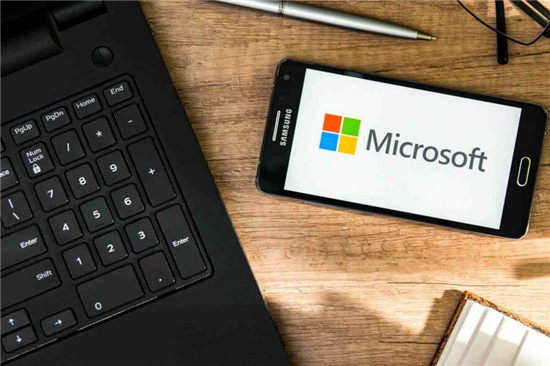 最新的Win10 2009更新为某些
最新的Win10 2009更新为某些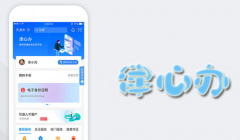 津心办核酸检测结果多久
津心办核酸检测结果多久 利用未完整修补的Windows
利用未完整修补的Windows 淘宝2019七夕报告_淘宝20
淘宝2019七夕报告_淘宝20 《鬼谷八荒》鸡王怎么打
《鬼谷八荒》鸡王怎么打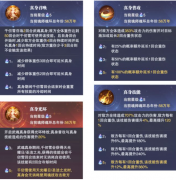 斗罗大陆:魂师对决武魂
斗罗大陆:魂师对决武魂 摩尔庄园黑森林怎么进?
摩尔庄园黑森林怎么进?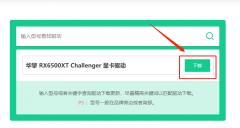 华擎显卡驱动怎么下载
华擎显卡驱动怎么下载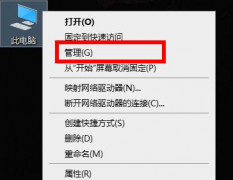 翔升显卡驱动怎么更新
翔升显卡驱动怎么更新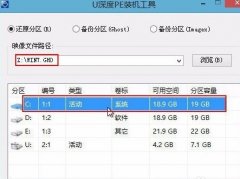 0xc0000145修复方法
0xc0000145修复方法 电脑内存8g和16g的区别玩游
电脑内存8g和16g的区别玩游 中望cad在填充图形显示预
中望cad在填充图形显示预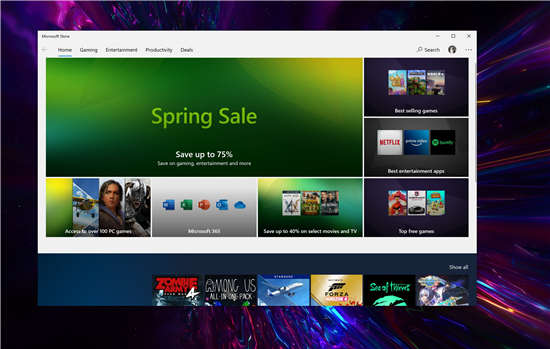 微软计划对Windows10商店进
微软计划对Windows10商店进 wps表格将文本转换为超
wps表格将文本转换为超 WPS PPT一键统一所有图片尺
WPS PPT一键统一所有图片尺 荣耀7屏幕水雾效果怎么弄
荣耀7屏幕水雾效果怎么弄 win10记事本在哪里打开
win10记事本在哪里打开 磊科NR205PLUS怎么设置?磊
磊科NR205PLUS怎么设置?磊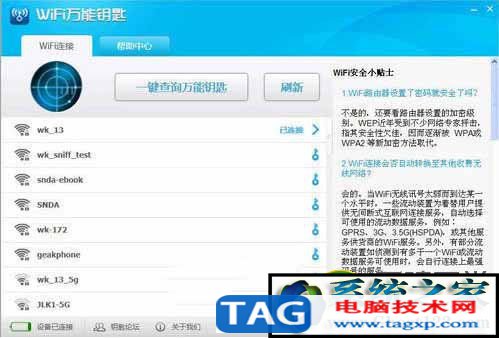 无线密码破解哪个好用!
无线密码破解哪个好用!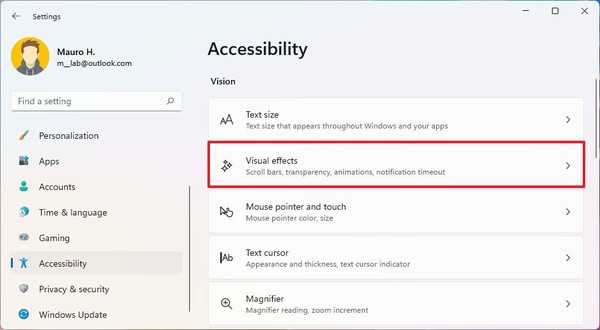
如何在Windows11上禁用动画效果 您不必禁用所有效果来使系统感觉更快、响应更快。您可以简单地禁用动画效果。 要禁用Windows11动画效果,请使用以下步骤: 1.打开...
次阅读
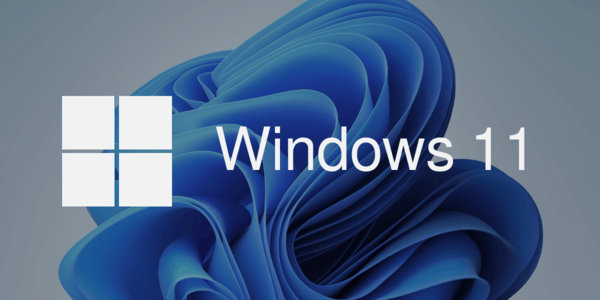
Windows11 声音不起作用?这是如何修复 Windows 11 声音不起作用是新操作系统中最令人沮丧的问题之一。它可能随时出现,例如当您在工作场所看电影或展示某些东西时。通...
次阅读

很多朋友都希望自己的电脑有个性,因此更改了系统主题,更改了配色等外观,但是唯独开机图片还是用的默认图片。这是因为要更改开机图片不能使用系统设置,必须要在注册表中才能更改,...
次阅读
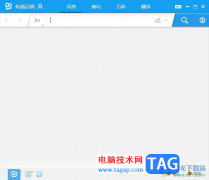
有道词典是全能免费的语言翻译软件,它有着多种语言模式和非常的标准的发音功能,能够满足用户的外语学习需求,因此有道词典软件收获了不少用户的喜欢,当用户在使用有道词典时,可以...
次阅读
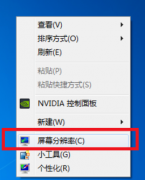
许多在使用win7系统的小伙伴们都不知道win7显示器双屏显示要怎么设置,今天小编就为大家带来了win7显示器双屏显示设置方法。有需要的话一起来看看吧。...
次阅读

会声会影是一款非常好用的视频剪辑软件,很多小伙伴在需要剪辑视频时都会首选使用该软件。在会声会影中如果我们希望调整视频的亮度,小伙伴们知道具体该如何进行操作吗,其实操作方法...
次阅读

使用老系统win7的伙伴再打开应用的时候,肯定有很多的人遇到了并行配置不正确的情况,而且也不会处理吧,为此今天带来了教程,一起看看并行配置不正确怎么处理win7吧。...
次阅读

ChasysDrawIES是一款免费的图像编辑应用软件,拥有着非常专业的图像设计编辑工具,里面集合了图像编辑器、图像浏览器、动图图标标签器和批量转换等模块,帮助用户成功制作出令人满意的图...
次阅读

有道云笔记是许多用户很喜欢使用的一款信息管理类的云笔记软件,让用户可以随时记录下重要的信息或是资料素材,为用户的工作提供了不错的支持,因此有道云笔记吸引了大量的用户前来下...
次阅读
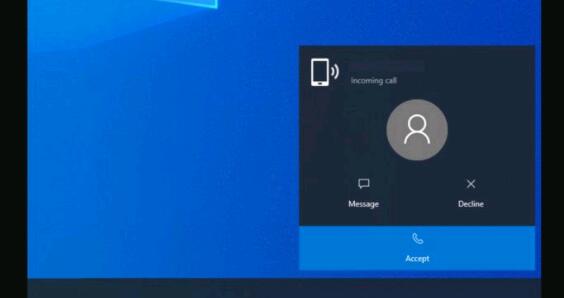
Microsoft删除了在Windows 10上启用呼叫支持的代码 在Microsoft停止Windows 10移动版之后,Windows Phone的发烧友一直期待着不存在的Surface Phone。不幸的是,目前尚无...
次阅读
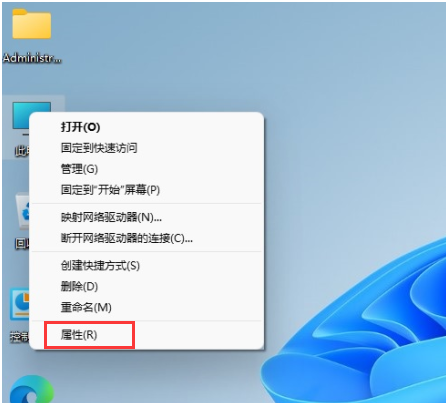
预装win11家庭版升级专业版方法 升级win11,无需电脑技术,快速完成重装系统,操作简单,是您装机的好选择.,快速实现轻量化的相互转换,让你快速成为好系统的系统.,支持...
次阅读

teambition软件是款协作工具,可以用于企业项目,便于企业成员进行项目交流与沟通,在teambition软件中的功能是很强大的,具有着云端存储服务,并且支持文件管理和分享,再加上其中的功能操...
次阅读
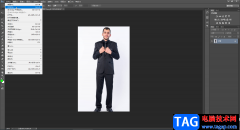
在进行后期的人像修图时,很多小伙伴都会进行瘦腿拉长腿的操作,如果我们需要在AdobePhotoshop这款专业图片处理软件中进行瘦腿和拉长腿的操作,小伙伴们知道具体该如何进行操作吗,其实操...
次阅读

有的朋友在重装完win7系统后发现,由于清除了此前所有的驱动程序,导致新系统中没有驱动了,不知道怎么办。其实我们最重要的就是网卡驱动,能上网之后就可以安装其他驱动程序了。...
次阅读
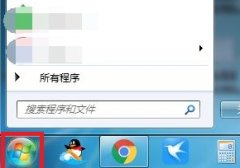
可能有用户使用win7系统的时候,因为失误操作导致了屏幕方向改变了,也不知道该怎么去调整,因此下面就带来了教程,帮你们掌握win7如何调整屏幕方向。...
次阅读